Estos contenidos se han traducido de forma automática para su comodidad, pero Huawei Cloud no garantiza la exactitud de estos. Para consultar los contenidos originales, acceda a la versión en inglés.
Centro de ayuda/
TaurusDB/
Guía del usuario/
Registros y auditoría/
Configuración de informes de registros
Actualización más reciente 2025-05-22 GMT+08:00
Configuración de informes de registros
Puede ver registros de nivel de base de datos en la página Logs, incluidos registros de errores y registros de consultas SQL lentas.
Escenarios
Si habilita los informes de registros para su instancia de BD, los nuevos registros generados para la instancia se cargarán en Log Tank Service (LTS) para su gestión.
Precauciones
- Se le facturará por esta función.
- Asegúrese de que haya grupos de registros de LTS y flujos de registros disponibles en la misma región que su instancia de BD.
- Los registros de errores y los registros de consultas lentas no pueden compartir el mismo flujo de registro.
- Puede enlazar una nueva plantilla de estructuración a un flujo de registro de errores o un flujo de consulta de registro lento, pero una vez seleccionado, el tipo de flujo de registro no se puede cambiar.
- Si una plantilla de estructuración se ha enlazado a un flujo de registro, asegúrese de que el tipo de plantilla es el mismo que el tipo de registro cuando seleccione el flujo de registro. Por ejemplo, si una plantilla de registro de errores se ha enlazado a un flujo de registro, el flujo de registro no se puede utilizar para registros de consultas lentas.
Habilitación de informes de registro
- Inicie sesión en la consola de gestión.
- Haga clic en
 en la esquina superior izquierda y seleccione una región y un proyecto.
en la esquina superior izquierda y seleccione una región y un proyecto. - Haga clic en
 en el extremo superior izquierdo de la página y seleccione Databases > TaurusDB.
en el extremo superior izquierdo de la página y seleccione Databases > TaurusDB. - En el panel de navegación, elija .
- Seleccione una o más instancias y haga clic en Enable Log Reporting.
Figura 1 Habilitación de informes de registros para múltiples instancias
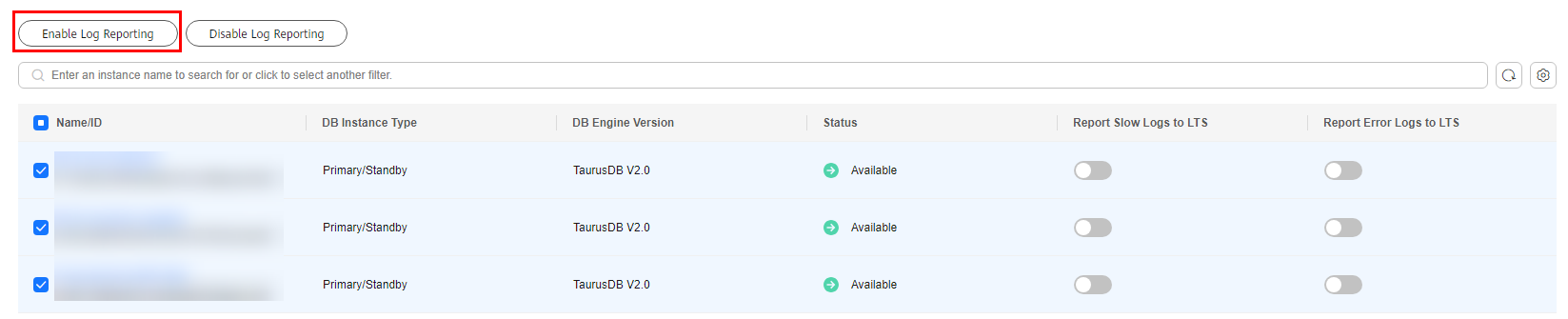
- En el cuadro de diálogo que aparece en pantalla, seleccione un grupo de registros y un flujo de registros, y haga clic en OK.

- Los registros de errores y los registros de consultas lentas no pueden compartir el mismo flujo de registro.
- Los informes de registros no se pueden habilitar inmediatamente. Hay un retraso de unos 10 minutos.
- Solo puede habilitar el reporte de registros de errores a LTS o el reporte de registros lentos a LTS.
- Los logs de auditoría registran todas las solicitudes enviadas a su instancia de BD y se almacenan en LTS.
Figura 2 Habilitación de informes de registro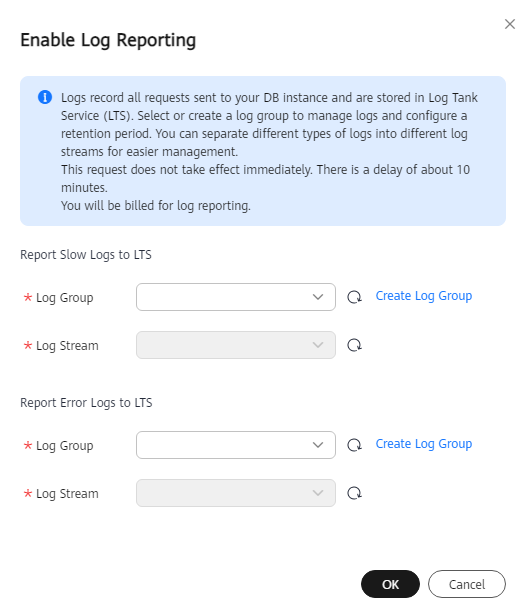
Deshabilitación de informes de registro
- Inicie sesión en la consola de gestión.
- Haga clic en
 en la esquina superior izquierda y seleccione una región y un proyecto.
en la esquina superior izquierda y seleccione una región y un proyecto. - Haga clic en
 en el extremo superior izquierdo de la página y seleccione Databases > TaurusDB.
en el extremo superior izquierdo de la página y seleccione Databases > TaurusDB. - En el panel de navegación, elija .
- Deshabilite los informes de registros de cualquiera de las siguientes maneras:

- Si el reporte de logs está deshabilitado, los registros generados para la instancia de BD no se reportarán a LTS.
- Esta solicitud no se aplica inmediatamente. Hay un retraso de unos 10 minutos.
- Deshabilitar los informes de registros para varias instancias
- Seleccione una o más instancias y haga clic en Disable Log Reporting.
- En el cuadro de diálogo que aparece en pantalla, haga clic en OK.
Figura 3 Deshabilitación de informes de registro
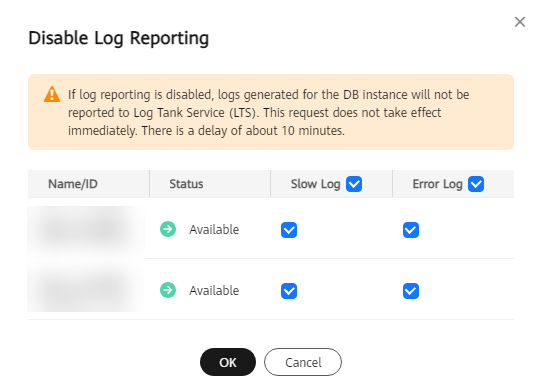
- Desactivación de informes de registros para una sola instancia
- Busque una instancia y haga clic en
 en la columna Report Error Logs to LTS o Report Slow Logs to LTS.
en la columna Report Error Logs to LTS o Report Slow Logs to LTS. - En el cuadro de diálogo que se muestra, haga clic en Yes.
Figura 4 Deshabilitar informes de registros lentos
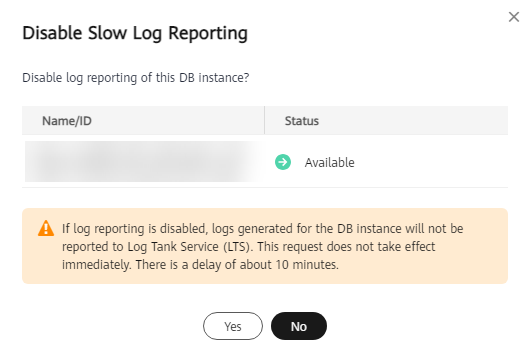 Figura 5 Deshabilitar el informe de registros de errores
Figura 5 Deshabilitar el informe de registros de errores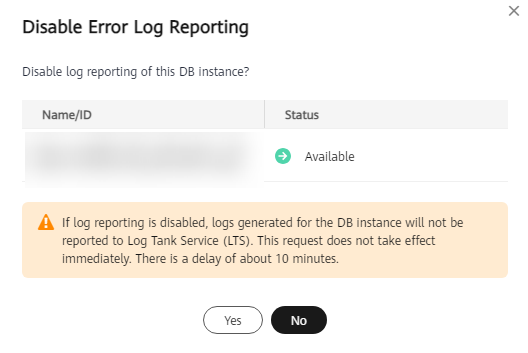
- Busque una instancia y haga clic en
Tema principal: Registros y auditoría
Comentarios
¿Le pareció útil esta página?
Deje algún comentario
Muchas gracias por sus comentarios. Seguiremos trabajando para mejorar la documentación.
El sistema está ocupado. Vuelva a intentarlo más tarde.






